Convertir VHD en VMDK. Convierta los discos virtuales en el ejemplo de trabajar con la utilidad STARWIND V2V conversión de VMDK en VHD
Hoy queremos saber cómo convertir los discos de la máquina virtual de un formato a otro. Supongamos que tenemos una máquina virtual desplegada en el entorno de virtualización de VMware, y queremos importarlo a Hyper-V miércoles. O el proveedor libera distribuciones solo para Hyper-V, y definitivamente necesitaremos desplegar el automóvil en VMware, porque tenemos toda la red en ella. Si se encuentra con un problema de este tipo, asegúrese de leer este artículo y encontrará una solución.
Proceso
Hay varios formatos de discos rígidos virtuales, que son compatibles con diferentes medios de virtualización. Considera algunos de ellos:
- VMDK (disco de máquina virtual) - Formato de imagen de imagen de disco duro virtual para máquinas virtuales desarrolladas por VMware
- VHD (disco duro virtual) - Formato de archivo utilizado para el almacenamiento sistemas operativosDesarrollado por Connectix, que más tarde fue comprado por Microsoft y ahora se usa para imágenes de Hyper-V. VHDX es el mismo, solo todo el espacio en disco debe configurarse inmediatamente.
- VDI (imágenes de disco virtual) - Formato de la imagen de las máquinas virtuales de Rigid Disk VirtualBoxBox.
Si está utilizando VirtualBox - Felicitaciones, puede tomar cualquiera de los formatos disponibles y crear una máquina virtual.
Pero resultó que los formatos VHD y VMDK son incompatibles entre sí. Por lo tanto, para que pueda usar VMDK en Hyper-V y VHD en VMware, primero debe convertirlos.
Entonces, digamos que tenemos una máquina virtual VMware con una imagen de disco duro Local-vm-disk1.vmdkque esta en la carpeta C: \\ vmdks. Para transferirlo a Hyper-V, cree una carpeta donde nuestra convertida archivo VHD. – C: \\ VHDS. Después de eso, descargo un programa especial de Microsoft - Microsoft Virtual Machine Converter 3.0, está disponible en https://www.microsoft.com/en-us/download/Details.aspx?id\u003d42497.
Después de presionar el botón DescargarOfreceremos que descargarán 2 archivos, el programa en sí y la descripción de los equipos. Instalar el programa.

Antes de continuar, asegúrese de que la versión PowerShell tenga 3 o más. Puede comprobarlo si ingresa el comando $ psversiontable

Si la versión está por debajo de 3: actualice PowerShell, si 3 o más, continúe. Para empezar, debe especificar la ruta al script del convertidor, para esto, ingresamos al comando:
Import-Module 'C: \\ Archivos de programa \\ Microsoft Virtual Machine Converter \\ mvmccmdlet.psd1'
La ubicación del script puede diferir de C: \\ Archivos de programa \\ Microsoft Virtual Machine Converter \\, todo depende de qué ruta se especificó al instalar el programa
El comando debe ser ejecutado sin ningún error. Si aún aparecen los errores, marque la ubicación del script y la entrada correcta. Bueno, escriba una salida de errores en los comentarios: intentaremos ayudar :)
Ahora puedes comenzar la conversión. Para hacer esto, ingrese el siguiente comando:
Convert To-MVMCVirtualHardDisk -SourCeliteralPath "C: \\ VMDKS \\ LOCAL-VM-DISK1.VMDK" -DestinationLiteralPath "C: \\ VHDS \\" -vhdtype dynamicharddisk -vhdformat VHD
- C: \\ VMDKS \\ LOCAL-VM-DISK1.VMDK - Ruta a la imagen convertible del formato VMDK.
- C: \\ VHDS \\ - Carpeta donde se colocará la imagen de formato VHD convertida.
Después de eso, puede ir a la carpeta donde se colocará el archivo convertido y monitoreará cómo aumenta.
Construido en Hyper-V, la función de conversión de disco es difícil de llamar a un convertidor de Flyed. Todo lo que el hipervisor regular de Microsoft puede hacer con los discos duros virtuales de VHD y los discos duros propios VHDX es convertir estos formatos uno a otro, así como cambiar el tipo dinámico a un viceversa fijo y viceversa.
El mecanismo para convertir los discos virtuales en los formatos de otros hipervisores como es, por ejemplo, para en programa VirtualBoxFalta el Hyper-V.
Consideremos cómo se está produciendo el proceso de convertir los discos VHD y VHDX con los invitados instalados a otro tipo y formato. Convertiremos los discos utilizando las capacidades Hyper-V estándar como parte de Windows 10 y un programa de convertidor de STARWIND V2V gratuito de terceros.
en el sitio web del desarrollador, después de completar el cuestionario para registrar la cuenta Starwind. Enlace Para descargar el instalador llega al correo especificado en los datos de registro.
Con formato virtual discos duros VMDK trabaja no solo por el hipervisor VMware nativo, sino también a VirtualBox. El proceso de convertir los discos VHDX en los discos VMDK aún no se evita si el virtual máquina hiper-v Debe ejecutarse en VMware o VirtualBox. Pero también en la transformación del formato VHD, compatible y VMware, y VirtualBox, hay sus beneficios: los discos VMDK más gastan económicamente espacio del disco Ordenador físico, en lugar de discos VHD.
Starwind V2V Converter puede convertir discos VHD y VHDX en discos VMDK. Y viceversa - discos VMDK en los discos VHD y VHDX. Para los discos VHD y VMDK, puede elegir que no sea el tipo existente es dinámico o fijo. Considere la operación del programa en el ejemplo de la conversión de disco VHDX en el disco VMDK.
Logamos Starwind V2V Converter e inmediatamente presione "Siguiente".
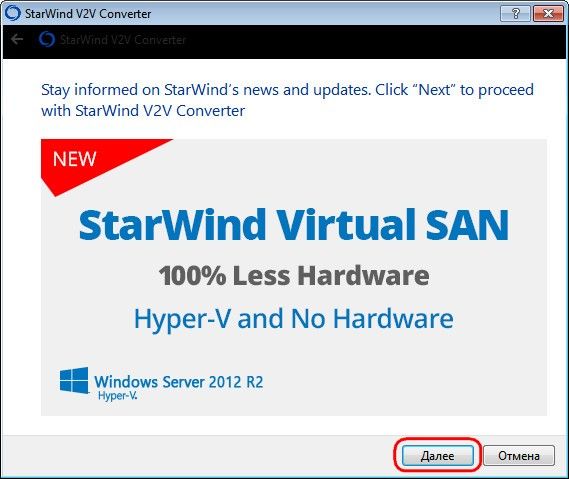
Indicar el camino archivo fuente. VHDX. Hacemos clic en "Siguiente".
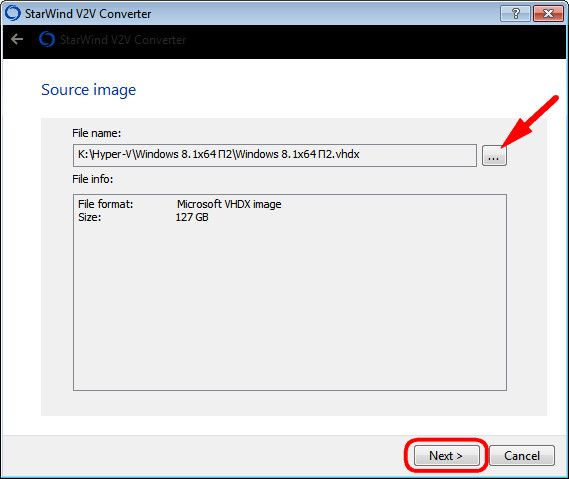
Seleccione el formato y el tipo de disco VMDK. En nuestro caso, la primera opción está seleccionada - VMware Globle Image. Este es un tipo dinámico de disco. Segunda versión - Imagen pre-asignada por VMware: este tipo de disco está fijo. Hacemos clic en "Siguiente".

Como un controlador VMware, al crear máquinas virtuales, se recomienda seleccionar SCSI y selecciónelo. Hacemos clic en "Siguiente".
04.12.2015 7310
La nylicity de un cierto número de restricciones no disminuye la dignidad. virtualización
- Una de las tecnologías más notables utilizadas para lanzamiento segura Aplicaciones en un medio aislado, pruebas. software Y Dios sabe qué. Para crear discos virtuales, este ambiente más aislado se usa. programas especiales, tales como el Vmware. y Virtualbox. Ya sea Hiper-v.Herramienta integrada Microsoft Windows..
Dado que la virtualización se ha convertido en una cosa ordinaria no solo entre administradores del sistemaPero también entre los usuarios ordinarios, los desarrolladores. software Virtualización Es hora de crear un único formato compatible de máquinas virtuales. Se debe decir que la justicia se debe decir que el trabajo en esta dirección se mantiene, sin embargo, enfrenta problemas de incompatibilidad al transferir máquinas virtuales de un hipervisor a otro, es bastante a menudo.
Por ejemplo, ¿cómo ordena, si necesita transferir la máquina virtual? Hiper-v. nuevo formato Vhdx sobre el Vmware. ¿o viceversa? Por supuesto, puedes ir en los caminos abiertos, convertir el disco. Vhdx En edad VHD. y tratar de conectarlo Virtualbox.Pero es mejor usar un convertidor de utilidad especial que le permita convertir discos virtuales VHD. y Vhdx en discos VMDK. y viceversa. Junto con esta utilidad también le permite elegir un tipo de disco. dinámica o reparado.

Puede descargar la utilidad de forma gratuita desde la página oficial. www.starwindsoftware.com/v2v-converter-downloadHaber registrado previamente la descargue desde el recurso. SoftpediaSi no desea dedicar tiempo al llenar los campos del formulario. Instale la utilidad, ejecute, presione inmediatamente "Más". Especifique a través de una ruta de descripción general al disco transformado VHD. o Vhdx y presionar "Próximo".

A continuación, el programa le ofrecerá que decida el formato de disco. (para VMDK es una imagen de VMware en crecimiento) y su tipo. Si necesitas disco dinámico , escoger VMware CLANDABLE IMAGEN.Si se fija, elige VMware pre-asignado imagen. Hacer clic "Próximo".

En la siguiente ventana, deberá especificar el tipo de controlador. Se recomienda elegir Scsi.

Conversión de disco VHD en VHDX
La diferencia entre los formatos de datos de disco se refleja en la nota. Ahora hablemos de cómo convertir estos discos.
Vale la pena señalar: cuando la conversión de un sistema operativo operativo simple es inevitable, porque Se crea un nuevo archivo de formato (tamaño similar). Herramienta de conversión - Hyper-V,por lo tanto, vaya al Administrador de Hyper-V, seleccione "Editar disco", vaya al asistente de edición de VHD:

Especifique la ubicación del disco que desea convertir y seleccione el elemento "Convertir":


Seleccione el formato y tipo de disco deseados:


Después de eso, especifique el nombre y la ubicación del disco "nuevo":


Donde disco antiguo Permanece en su lugar, por lo que para el uso adicional de VM, es necesario eliminar y prescribir un nuevo disco VHDX.
Conversión disponible y a través de Potencia Shell.:
Convert-VHD -Path "D: \\ Hyper-V \\ srv2k3.vhd" -vhdtype fijo -DestinationPath "D: \\ Hyper-V \\ newsrv2k3.vhdx" -DeletESource
Esta línea indica el lugar de los discos antiguos y "nuevos" (-Path y -DestinationPath), el tipo de disco (-vhdtype fijo, tamaño fijo) y elimine el disco de origen al finalizar la conversión (-deeleteource).
EN Servidor de windows 2012 Hyper-V admitió un nuevo formato de disco virtual - VHDX. Discos virtuales En formato VHDX tiene muchas ventajas, incluida una mayor talla máxima Disc - 64 TB, protección contra daños por datos y mucho más. Puede convertir las unidades de corriente en formato VHD a un nuevo formato VHDX utilizando la consola Hyper-V Manager. Durante el proceso se creará. nuevo disco VHDX y copiamos datos del disco antiguo al nuevo. Al final del procedimiento, tendrá 2 discos, en formato antiguo y en el nuevo. Después de verificar exitosamente un nuevo disco, puede eliminar manualmente el anterior.
- Apague la máquina virtual que tiene acceso al disco.
- Configuración abierta máquina virtual y encontrado desct. Estamos esperando el botón de edición:
- Se lanza el asistente de edición del asistente de disco duro virtual. Seleccione una acción Convertir. y presionar próximo .

- Seleccione formato Vhdx y presionar próximo.

- Puede elegir si el disco debe ser fijo o su tamaño puede cambiar dinámicamente. Esta opción de acceso es sin importar qué tipo de disco haya previamente. Hacer clic próximo.
- Seleccione el nombre y la programación de un nuevo disco VHDX y haga clic en próximo.
- Marque todas las configuraciones y haga clic en TERMINAR Para crear un nuevo disco. El tiempo de creación depende del tamaño del disco de origen y la velocidad de su disco duro. En mi Disco SSD Tamaños de VHD 300 GB se convierten alrededor de 2 minutos.

- La etapa final será la conexión de un nuevo disco a la máquina virtual.

Después de descargar la máquina virtual, debe verificar que todo esté en orden. Si es así, puede eliminar con seguridad el disco antiguo.
También puede utilizar PowerShell para convertir. En este caso, las acciones resaltan menos un orden de magnitud :)
Convert-VHD -Path \\\\ Win2012-DC01 \\ VMS \\ OLD.VHD -DestinationPath \\\\ Win2012-DC01 \\ VMS \\ NEW.VHDX -DELETELESOURCE -COMPUTERNAME WIN2012-HV01
Informacion util


 Celular: lo que es en el iPad y cuál es la diferencia.
Celular: lo que es en el iPad y cuál es la diferencia. Ir a la televisión digital: ¿Qué hacer y cómo prepararse?
Ir a la televisión digital: ¿Qué hacer y cómo prepararse? Encuestas sociales trabajan en internet.
Encuestas sociales trabajan en internet. Savin grabó un mensaje de video a los Tyuments.
Savin grabó un mensaje de video a los Tyuments. Menú de mesas soviéticas, ¿cuál fue el nombre del jueves en cantinas soviéticas?
Menú de mesas soviéticas, ¿cuál fue el nombre del jueves en cantinas soviéticas? Cómo hacer en la lista "Palabra" alfabéticamente: consejos útiles
Cómo hacer en la lista "Palabra" alfabéticamente: consejos útiles ¿Cómo ver compañeros de clase que se retiraban de amigos?
¿Cómo ver compañeros de clase que se retiraban de amigos?